Cihaz Ekleme
Yeni Cihaz Tanımlama
FortiLogger Yazılımı, FortiOS 5.2.6 ve üzeri FortiGate Firmware versiyonlarını desteklemektedir. Hotspot ve diğer gelişkin özelliklerin kullanımı için FortiOS 5.6.0 ve üzeri FortiGate Firmware versiyonları önerilmektedir.
Önemli Not: 5651 sayılı kanun kapsamında, logların imzalanarak yedeklenmesi işlemi FortiGate cihazının zamanını dikkate alınmaktadır. Lütfen FortiGate cihazının tarih ve saat ayarlarının doğru olduğundan emin olunuz.
FortiGate Syslog Yönlendirme İşlemi (I. Yöntem)
FortiGate Firmware 5.4.0 ve üzeri versiyonlar için Log & Report > Log Settings sayfasından aşağıdaki gibi FortiLogger’in kurulu olduğu bilgisayarın IP Adresini girebilirsiniz.
Not: Eğer merkez sunucudaki Fortilogger'a kenar bölgelerdeki Fortigate cihazlarınızı eklemek istiyorsanız Site to Site Vpn yapısı bulunması gerekmektedir. Site to Site Vpn yapılarında nasıl log yönlendirme yapmanız gerektiği 2. adımda anlatılmıştır. Eğer Site to Site Vpn mevcut değilse 514/UDP portunu merkez Fortigate cihazınız üzerinden Fortilogger sunucuya açmanız gerekmektedir.
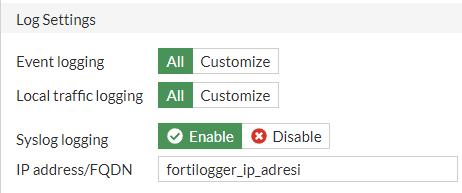
FortiGate Syslog Yönlendirme İşlemi (II. Yöntem)
FortiGate Firmware 5.4.0 ve düşük versiyonlar için ise console üzerinden aşağıdaki komutları girebilirsiniz:
config log syslogd setting
set status enable
set server fortilogger_ip_adresi
end
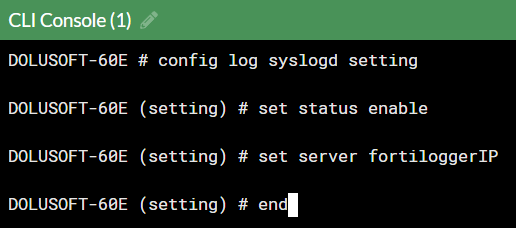
Site to Site Vpn Üzerinden Syslog Yönlendirme(Source IP)
Source IP girmek için aşağıdaki komutları girebilirsiniz:
config log syslogd setting
set status enable
set server fortilogger_ip_adresi
set source-ip kaynak_ip_adresi(Site to Site Vpn için erişim verdiğiniz local bacak IP adresi)
end
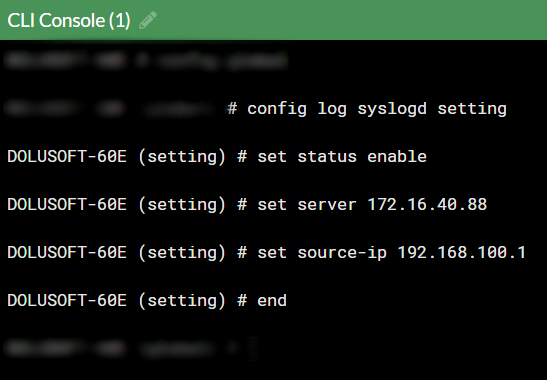
FortiLogger Cihaz Entegrasyonu
1 - Kaydedilecek Cihazın Belirlenmesi
FortiGate üzerinde log yönlendirme işlemini tamamladıktan sonra aşağıdaki adımları izleyiniz:
- http://local_ip_adresiniz:5000 adresinde açılan web arayüzüne giriş yapınız.
- Cihaz > Cihaz Ayarları sayfasını açınız
- Kayıtsız Cihaz sekmesi altında yönlendirdiğiniz cihaz görünecektir.
Not: Cihazın Kayıtsız Cihaz sekmesi altında görüntülenmesi yönlendirme işleminden sonra 1 ila 5 dakika arası sürmektedir. Bu süre zarfında cihaz görüntülenmez ise syslog yönlendirme ayarlarınızı ve FortiGate log gönderimini kontrol ediniz.
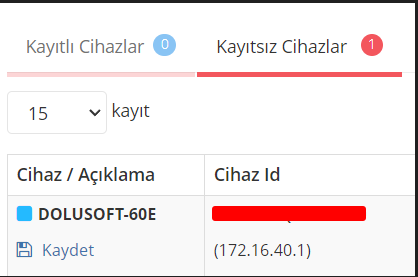
2 - Cihaz Ayarlarının Yapılması
Kaydet butonuna bastıktan sonra sol tarafta cihaz bilgilerini girerek tekrar Cihazı Güncelle butonuna tıklayınız.
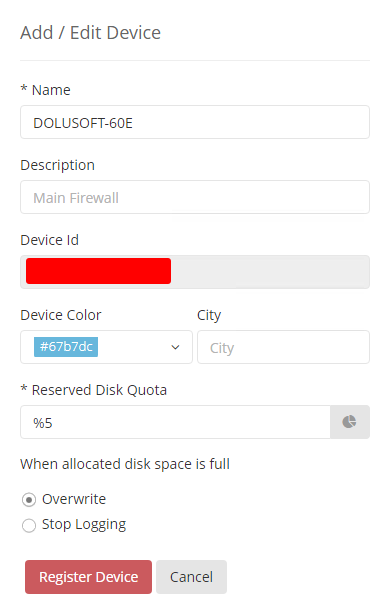
3 - Portal Kullanıcısı Doğrulama
Bu aşamada FortiLogger Portal üzerinden oluşturduğunuz üyelik bilgileri ile giriş yapmanız gerekmektedir. Eğer daha önce kayıt yapmadıysanız Yeni bir hesap oluşturun butonu ile kayıt işlemlerini gerçekleştirebilirsiniz.
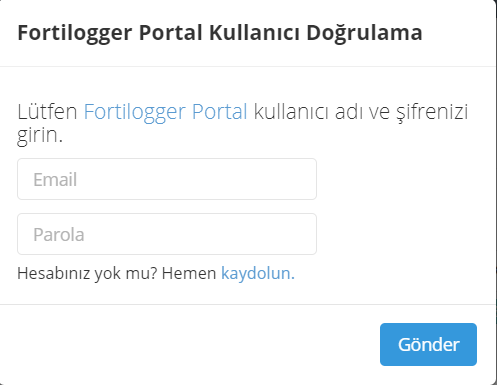
4 - Cihaz Aktivasyon ve Deneme Sürümünün Başlatılması
Cihazınız için lisans anahtarınız bulunmuyorsa 30 gün deneme sürümünü başlattıktan sonra FortiLogger Portal üzerinden cihazınız için lisans oluşturabilirsiniz. Bu işlem için lisanslama dokümanını inceleyebilirsiniz.
Bu aşamadan sonra FortiLogger’ın tüm özelliklerini belirtilen deneme süresi boyunca kullanabilirsiniz.
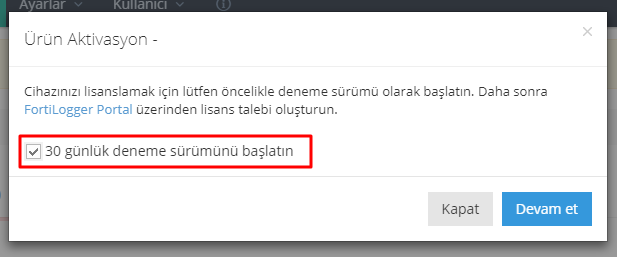
Önemli not: Cihazınızı lisanslamak için öncelikle deneme sürümü olarak kaydetmeniz daha sonra ise FortiLogger Portal üzerinden lisans talebi oluşturmanız gerekmektedir.
Not: Raporlar cihaz entegrasyonundan en az bir saat sonra oluşmaya başlayacaktır.